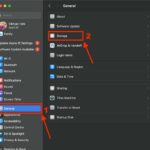Pour aller droit au but, les serveurs Minecraft sont l’une des façons les plus amusantes de jouer au jeu. Et à moins que le sujet ne soit Minecraft Realms, les joueurs Java obtiennent la majorité des bonnes choses. Mais plus maintenant. Nous sommes ici pour couvrir comment créer un serveur Minecraft Bedrock avec les meilleures fonctionnalités que vous pouvez mettre en œuvre pour l’amener au niveau suivant. Avec vos amis, vous pouvez vous connecter au serveur pour explorer les biomes de Minecraft, essayer les graines de speedrunning ou passer du bon temps ensemble. En outre, le serveur Bedrock peut même être utilisé pour jouer avec des joueurs sur l’aperçu Minecraft. Ainsi, que vous soyez sur PC, Android/ iOS ou console, la mise en place d’un serveur multijoueur Minecraft Bedrock est facile. Ceci étant dit, plongeons dans le vif du sujet!
Créer un serveur Minecraft Bedrock
Le processus de création d’un serveur Minecraft comporte des étapes distinctes et uniques. C’est pourquoi nous avons divisé notre guide en sections pour vous faciliter la tâche, et vous pouvez y accéder à l’aide du tableau ci-dessous.
Configuration requise pour créer un serveur Minecraft
Pour créer un serveur dédié Minecraft Bedrock, votre système doit remplir les conditions officielles suivantes :
- Windows 10 version 1703 ou plus récente OU Ubuntu 18 ou plus récente
- Processeur 64 bits Intel ou AMD avec 2 cœurs
- 1 GO DE RAM
Comme l’édition Bedrock ne peut pas faire tourner les shaders de Minecraft, son serveur n’a pas besoin de beaucoup de puissance graphique. Ainsi, tant que votre GPU peut supporter le jeu normal, il peut aussi supporter des joueurs supplémentaires. En outre, Minecraft n’autorise les utilisateurs que sur les plates-formes suivantes Ubuntu et Windows pour héberger des serveurs dédiés. Les joueurs peuvent rejoindre ces serveurs sur n’importe quel appareil équipé de Bedrock.
Télécharger le logiciel Bedrock Server
Pour faire tourner un serveur Minecraft, vous devez télécharger son fichier zip depuis le site officiel de Minecraft site web. Il fournit des fichiers de serveur pour Windows et Ubuntu. Vous pouvez décompresser le fichier en utilisant votre explorateur de fichiers par défaut ou un logiciel comme WinZip ou WinRar.
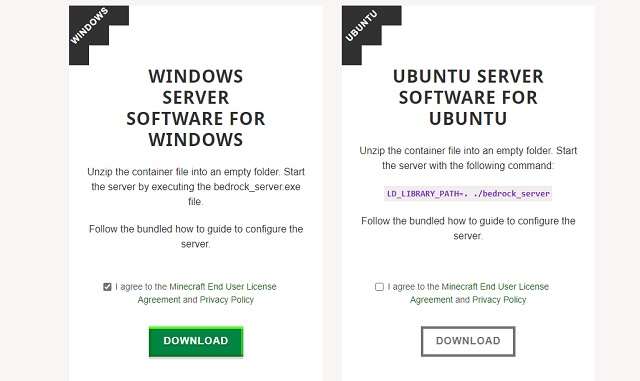
Note : En mars 2022, le logiciel du serveur Bedrock est encore en phase Alpha. Il peut donc y avoir une variété de bugs qui doivent être résolus avant la version finale.
Exécuter le serveur Minecraft Bedrock
Contrairement à un serveur Java, vous n’avez pas besoin d’installer le serveur Minecraft avant de l’héberger. Une fois que vous avez décompressé les fichiers du serveur, commençons à travailler.
Sur Ubuntu
Chaque système d’exploitation Linux a ses propres “terminal“ pour exécuter des commandes personnalisées. Assurez-vous que votre système fonctionne au moins sous Ubuntu 18 ou équivalent. Ensuite, utilisez la commande suivante pour lancer le serveur.
LD_LIBRARY_PATH=. ./bedrock_server
Si la commande échoue, essayez de remplacer la partie “bedrock_server” par le nom du dossier décompressé, puis exécutez-la à nouveau. Après avoir exécuté la commande avec succès, vous pouvez vous connecter au serveur et commencer à jouer.
Sous Windows
Pour créer un serveur Minecraft Bedrock sous Windows, vous devez suivre les étapes suivantes :
1. Tout d’abord, nous devons exempter Minecraft des restrictions de loopback de l’UWP. Cela empêche les applications UWP (comme Minecraft Bedrock) de se connecter au serveur local. Pour ce faire, ouvrez l’invite de commande en tant qu’administrateur en faisant un clic droit dans le menu de démarrage ou en choisissant l’option directement dans le sous-menu. 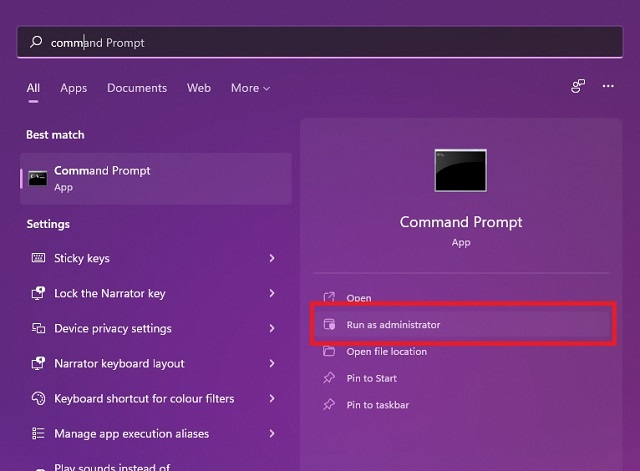
2. Ensuite, dans l’invite de commande, collez la commande suivante et appuyez sur Entrée.
CheckNetIsolation.exe LoopbackExempt -a -p=S-1-15-2-1958404141-86561845-1752920682-3514627264-368642714-62675701-733520436
Vous pouvez fermer l’invite de commande après avoir exécuté la commande.
3. Ensuite, ouvrez le dossier décompressé du serveur et double-cliquez ou cliquez avec le bouton droit de la souris et sélectionnez ouvrez le fichier “bedrock_server.fichier “exe. 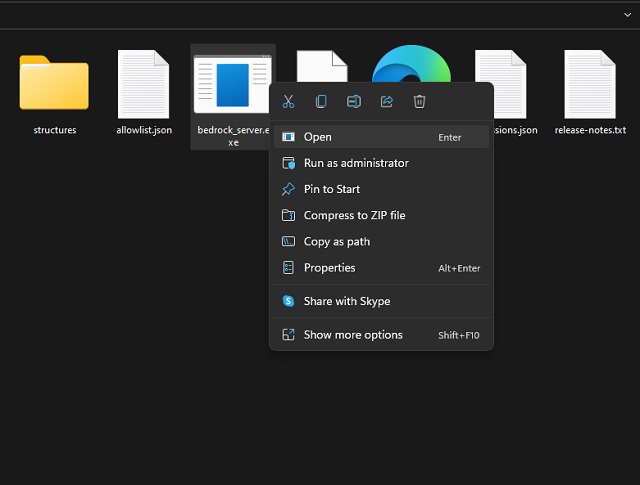
4. Dès que vous ouvrez le fichier du serveur, Windows lance son pare-feu. Ici, assurez-vous que les deux champs “privé“et “publicLes options de réseaux ” sont sélectionnées. Ensuite cliquez sur le bouton “autoriser l’accès. 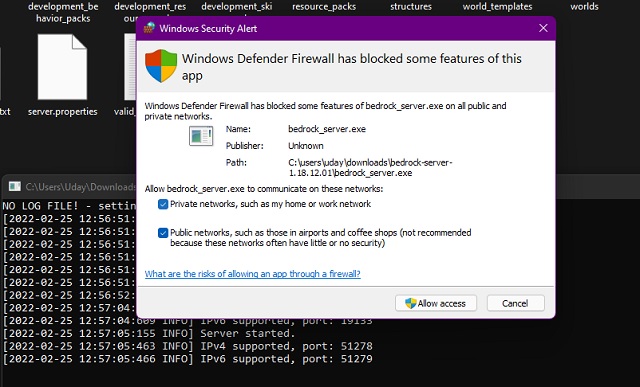
5. Une fois que le pare-feu accepte l’exception que vous avez faite, le serveur commencera à fonctionner dans l’invite de commande. 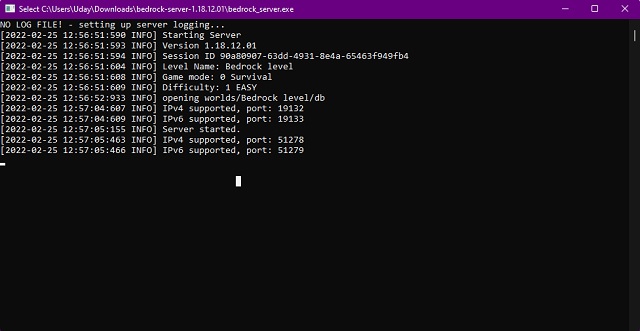
Ouvrir le port système
Maintenant que votre système d’exploitation et votre pare-feu sont prêts à inviter d’autres joueurs de Minecraft, il est temps de préparer le routeur. Oui, nous allons entrer un peu plus dans les détails techniques que dans la partie précédente. Mais nos étapes faciles à suivre sont tout ce dont vous avez besoin pour que votre serveur Minecraft Bedrock soit opérationnel.
Trouver l’adresse IP du serveur et les adresses IPv6
Avant toute chose, nous devons connaître les détails de la plateforme qui héberge le serveur Minecraft Bedrock. Pour ce faire, ouvrez à nouveau l’Invite de commande et exécutez-y la commande suivante :
ipconfig /all 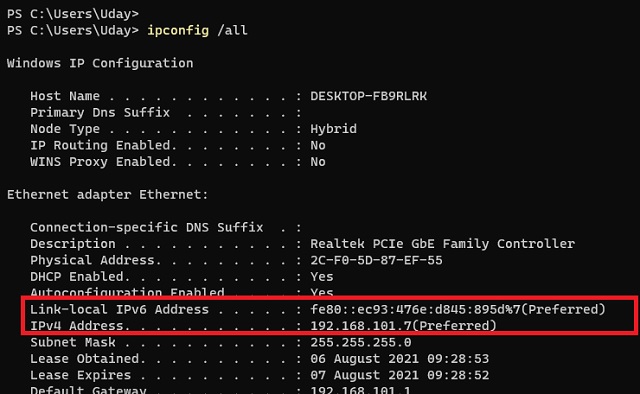
Vous obtiendrez la liste de vos paramètres de transfert de port Adresse IPv4 et Adresse IPv6 dans l’invite. Vous pouvez soit laisser la fenêtre ouverte, soit noter les deux pour une utilisation ultérieure. Certains routeurs requièrent le port adresse de passerelle par défaut au lieu de l’IPv6, vous pouvez donc le noter également.
Paramètres du port du système
Un port système est le point d’entrée par lequel les joueurs d’autres réseaux peuvent communiquer avec votre serveur en ligne et le rejoindre. Nous devons modifier les paramètres du port système de votre routeur pour l’ouvrir aux autres joueurs. 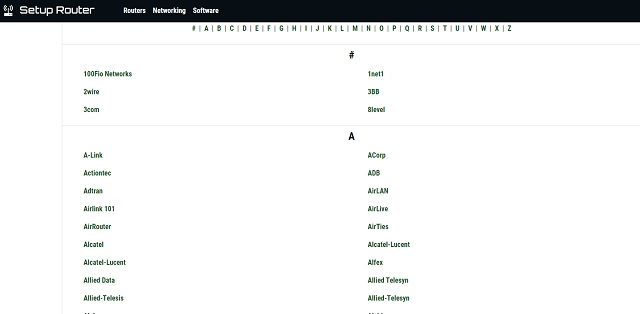
Malheureusement, chaque fabricant de routeur dispose d’une interface utilisateur et d’un tableau de bord de paramètres qui lui sont propres. Comme nous ne pouvons pas tous les couvrir, vous devez vous rendre à l’adresse suivante SetupRouter.com et trouver le moyen d’ouvrir les paramètres de transfert de port (Port Forwarding).
Entrer les détails du serveur
Enfin, en supposant que vous ayez atteint les paramètres du port système de votre routeur, vous devez rechercher et cliquer sur “ajouter un service“ou “créer un nouveau“ou un bouton portant le même nom. Ensuite, le routeur vous demandera d’entrer les informations suivantes :
- Nom du serveur/service/port : Serveur Minecraft
- Port de démarrage : 19132
- End Port : 19132
- Type de service : TCP/UDP
L’ID de port par défaut de Minecraft Bedrock est “19132“. Donc, s’il y a d’autres colonnes avec “port” dans leur nom, entrez le même ID là aussi. En outre, le routeur peut également vous demander d’entrer une adresse de courrier électronique Adresse IP, adresse IPv6, ou passerelle par défaut adresse. Votre adresse IP est la même que l’adresse IPv4 que vous avez notée précédemment via l’invite de commande avec les deux autres adresses.
Invitez vos amis : Trouvez votre adresse IP publique
Pour rejoindre un serveur Minecraft Bedrock dédié, vous n’avez besoin que de l’adresse IP publique de l’hôte. Heureusement, grâce à la redirection de port, l’adresse IP publique ne révèle aucune de vos informations privées. Vous pouvez la trouver en ouvrant Google et en recherchant “…”Quelle est mon IP ?“. 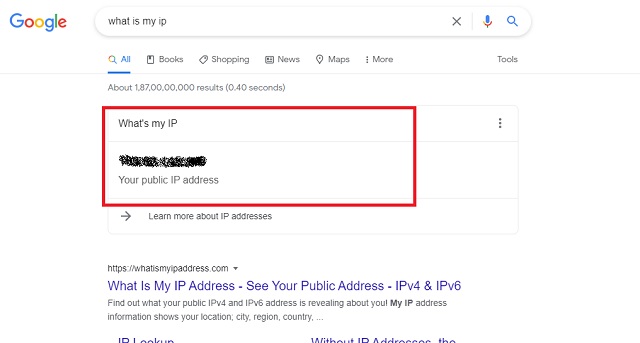
Les résultats de la recherche afficheront votre adresse IP publique. Vous devez le copier et le partager avec vos amis qui veulent rejoindre le serveur. Comme vous le verrez dans la section suivante, vous aurez également besoin de cette adresse pour rejoindre votre nouveau serveur Minecraft Bedrock.
Comment rejoindre le serveur Minecraft Bedrock
Votre serveur étant opérationnel, il est temps de le tester. Les étapes ci-dessous sont les mêmes pour vous et vos amis qui veulent rejoindre le serveur. Ouvrez donc votre Minecraft Bedrock, et commençons.
1. Depuis la page d’accueil, cliquez sur le bouton bouton “Play” (Jouer) bouton.
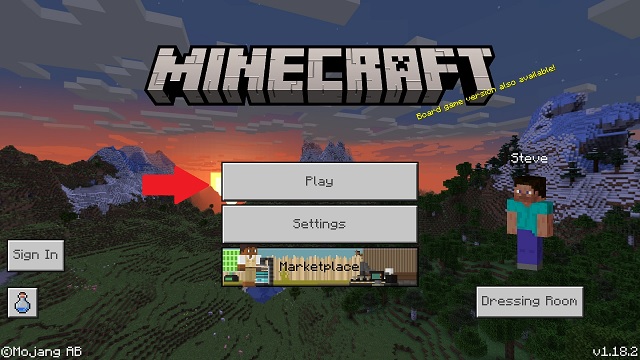
2. Ensuite cliquez sur la section serveurs dans la colonne du haut pour charger tous les serveurs actifs. 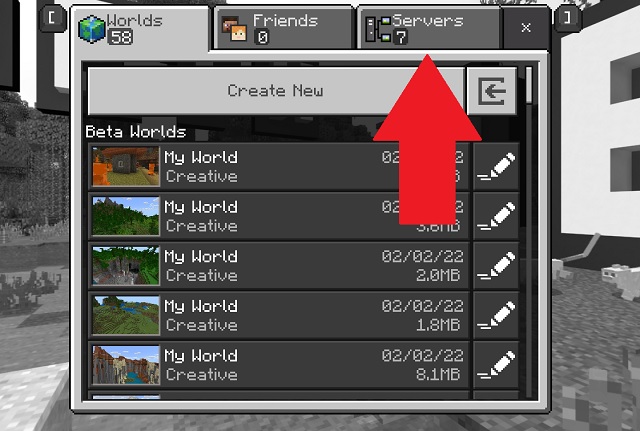
3. Dans la section des serveurs, descendez jusqu’au bas de la liste des serveurs et cliquez sur le bouton ” “ajouter un serveur” bouton. 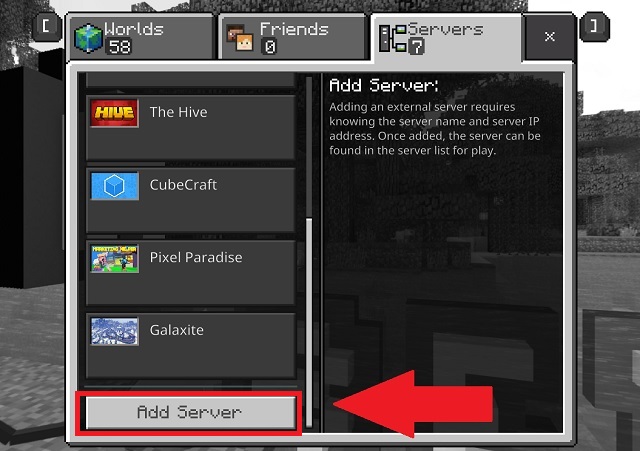
4. Enfin, vous devez entrer les détails de votre serveur pour le rejoindre. Le nom du serveur peut être ce que vous voulez. Quant au port, à moins que vous ne l’ayez modifié dans les propriétés du serveur, il s’agit de 19132. Enfin, l’option L’adresse du serveur est la même que votre adresse IP publique. 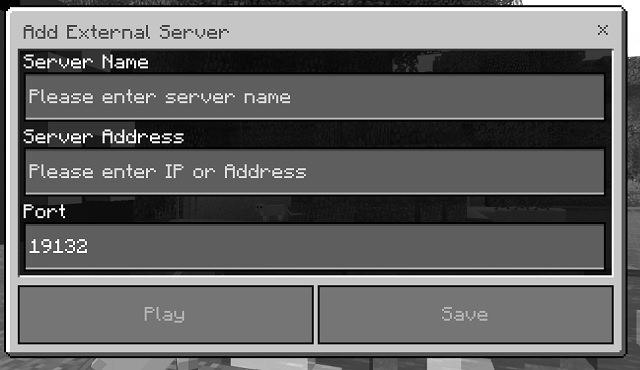
Personnalisez votre serveur Minecraft Bedrock
Maintenant que votre serveur est opérationnel, il est temps de le personnaliser. Par défaut, un serveur charge un monde de survie Vanilla basique qui est parfait pour profiter des meilleures graines de Minecraft. Mais cela ne suffit pas à rendre votre serveur populaire. Comprenons donc nos options de personnalisation.
Propriétés du serveur
La façon la plus simple de personnaliser un serveur est de modifier les propriétés de son monde. Vous pouvez ouvrir le fichier Le dossier “server.propriétés” dans le bloc-notes pour ce faire. Il est présent dans le dossier décompressé à partir duquel vous exécutez le monde.
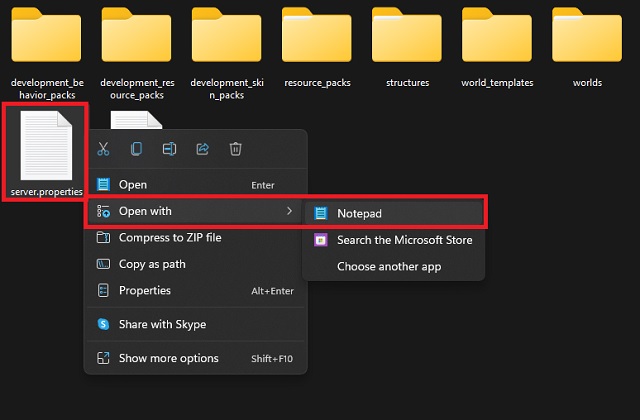
Dans les propriétés, vous pouvez modifier les caractéristiques suivantes de votre monde :
- Mode de jeu (Survie, Créatif ou Aventure) et paramètres associés
- Difficulté et tricheries
- Nombre maximum de joueurs et conditions d’adhésion
- Paramètres du serveur
- Propriétés des mondes
- Les capacités des joueurs
Packs de ressources et mondes
L’un des moyens les plus simples de rendre un serveur unique est d’en modifier l’apparence. Pour ce faire, vous pouvez télécharger et appliquer l’un des meilleurs packs de textures ou de ressources en le plaçant dans le dossier “pack de ressources“du serveur. 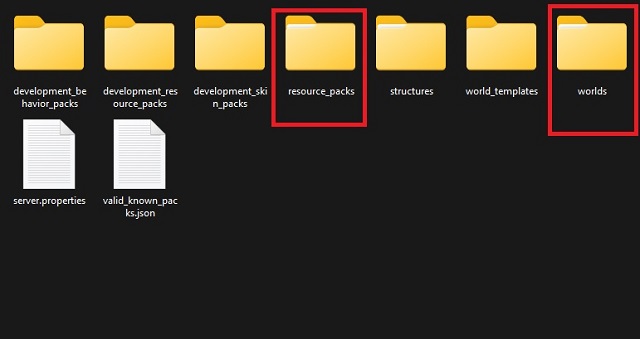
De même, vous pouvez également utiliser des cartes Minecraft personnalisées en les plaçant dans le fichier “dossier “worlds pour obtenir des mondes préconstruits que vous pourrez explorer avec vos amis.
Commandes du serveur
Dans Minecraft, les commandes fonctionnent comme les triches dans d’autres jeux. Elles vous donnent le pouvoir de changer tout ce qui concerne votre monde sans quitter le jeu, comme le ferait un développeur. Vous pouvez même modifier les propriétés du serveur à l’aide de ces commandes. Nous avons un guide dédié aux commandes Minecraft Bedrock que vous pouvez consulter pour tirer le meilleur parti de cette fonctionnalité.
Fermez votre serveur Minecraft Bedrock
Une fois qu’ils ont fini de jouer, vous et vos amis pouvez simplement quitter le serveur en fermant le jeu. Mais cela ne sauvegarde pas automatiquement la progression. Au lieu de cela, vous devez ouvrir la fenêtre d’invite de commande dans laquelle tourne votre serveur. Ensuite, tapez “stop“et appuyez sur la touche Entrée.
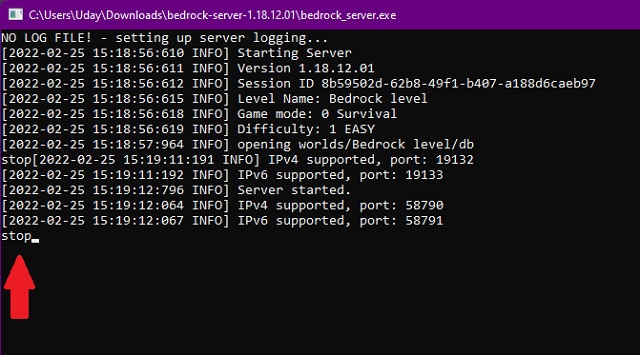
Le serveur se fermera immédiatement et sauvegardera tous les progrès et les changements que vous avez effectués dans le monde. Vous devez le faire à chaque fois que vous voulez fermer votre serveur et sauvegarder la progression.
Foire aux questions (FAQ)
Q. Un serveur dédié Minecraft Bedrock est-il gratuit ??
À moins que vous n’utilisiez des services d’hébergement Minecraft premium, un serveur dédié Minecraft Bedrock est totalement gratuit.
Q. Le serveur Minecraft Bedrock supporte-t-il le Cross-Play ??
Tant qu’ils sont sur la même version du jeu, n’importe lequel de vos amis peut rejoindre votre serveur Minecraft à partir de n’importe quelle plateforme qui utilise Bedrock. Mais les joueurs Java ne peuvent pas rejoindre les serveurs Bedrock.
Q. Puis-je faire tourner un serveur avec Xbox Game Pass ??
Une version dédiée fonctionne avec la version Xbox Game Pass du jeu comme un Minecraft normal. Il fonctionne même sur Minecraft Betas et Minecraft Preview tant que les joueurs sont sur la même version du jeu.
Q. Existe-t-il un moyen plus simple de créer un serveur Minecraft Bedrock ??
Les serveurs dédiés sont généralement le moyen le plus fiable de faire tourner des serveurs Minecraft gratuitement. Mais vous pouvez consulter notre guide pour créer des serveurs Minecraft gratuits en ligne pour une méthode de serveur encore plus simple que les serveurs dédiés.
Héberger un serveur Minecraft Bedrock gratuitement
Avec cela, vous avez maintenant le pouvoir de vous lancer dans la communauté Minecraft qui ne cesse de croître avec un serveur Bedrock qui est vraiment le vôtre. Sur un serveur dédié, vous pouvez explorer d’anciennes cités ou simplement passer du temps avec vos amis. L’une des façons les plus courantes dont mon cercle utilise ces serveurs est de construire des maisons Minecraft. Un tel moment de réflexion est encore mieux que les meilleurs jeux coopératifs. Mais assurez-vous que votre groupe s’habille en conséquence. Un serveur avec une bande de protagonistes par défaut n’est pas amusant. Alors, essayez quelques-uns des meilleurs skins Minecraft et partagez-les avec vos amis. Cela dit, si vous rencontrez des problèmes lors de l’hébergement ou du fonctionnement de votre serveur, n’hésitez pas à nous faire part de vos questions dans les commentaires ci-dessous.